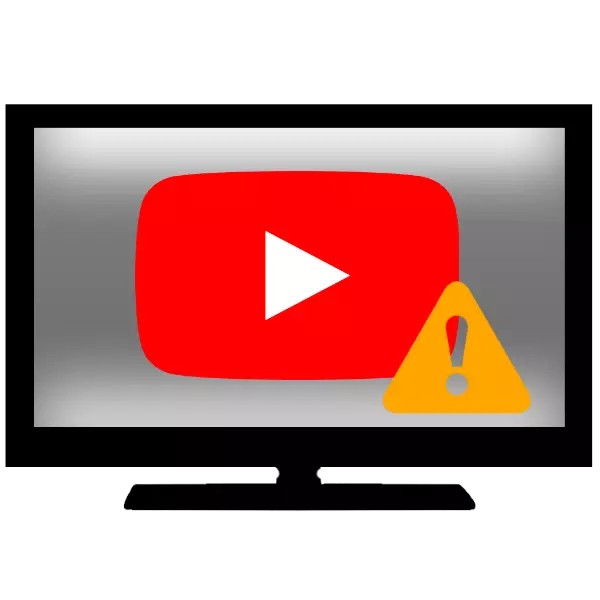
ทีวีที่มีฟังก์ชั่นสมาร์ททีวีกำลังเป็นที่นิยมมากขึ้นเนื่องจากมีความสามารถด้านความบันเทิงที่เพิ่มขึ้นรวมถึงการดูคลิปบน YouTube อย่างไรก็ตามเมื่อเร็ว ๆ นี้แอปพลิเคชันที่เกี่ยวข้องจะหยุดทำงานหรือโดยทั่วไปจะหายไปจากทีวี วันนี้เราต้องการบอกคุณว่าทำไมสิ่งนี้จึงเกิดขึ้นและเป็นไปได้ที่จะส่งคืนประสิทธิภาพของ YouTube
ทำไมไม่ใช้ YouTube
คำตอบสำหรับคำถามนี้เป็นเรื่องง่าย - เจ้าของ Google เจ้าของ YouTube ค่อยๆเปลี่ยนอินเทอร์เฟซการพัฒนา (API) ซึ่งใช้แอปพลิเคชันสำหรับการดูวิดีโอ API ใหม่มักเข้ากันไม่ได้กับแพลตฟอร์มซอฟต์แวร์เก่า (รุ่น Android หรือ WebOS ที่ล้าสมัย) ซึ่งเป็นเหตุผลว่าทำไมแอปพลิเคชันที่ติดตั้งไว้ในทีวีด้วยค่าเริ่มต้นจะหยุดทำงาน คำแถลงนี้เกี่ยวข้องกับทีวีที่เปิดตัวในปี 2555 และก่อนหน้านี้ สำหรับอุปกรณ์ดังกล่าววิธีแก้ปัญหานี้การพูดอย่างคร่าว ๆ หายไป: เป็นไปได้มากที่สุดแอป YouTube ที่สร้างขึ้นในเฟิร์มแวร์หรือดาวน์โหลดจากร้านค้าจะไม่ได้รับอีกต่อไป อย่างไรก็ตามมีทางเลือกเล็ก ๆ น้อย ๆ ที่เราต้องการพูดด้านล่างหากมีการพบปัญหากับแอปพลิเคชัน YouTube บนทีวีใหม่จากนั้นสาเหตุของพฤติกรรมดังกล่าวสามารถเป็นชุดได้ เราจะดูพวกเขาเช่นเดียวกับบอกเกี่ยวกับวิธีการกำจัดความผิดปกติ
โซลูชัน TV เปิดตัวหลังจาก 2012
ในทีวีที่ค่อนข้างใหม่พร้อมฟังก์ชั่นสมาร์ททีวีแอปพลิเคชัน YouTube ที่อัพเดตได้รับการติดตั้งเพื่อให้ปัญหาในการดำเนินการไม่เกี่ยวข้องกับการเปลี่ยนแปลง API เป็นไปได้ว่าความล้มเหลวของซอฟต์แวร์บางชนิดเกิดขึ้น
วิธีที่ 1: บริการคันทรี (LG TV)
ในทีวีใหม่ LG บางครั้งมีข้อผิดพลาดที่ไม่พึงประสงค์เมื่อ LG Content Store และอินเทอร์เน็ตเบราว์เซอร์ถูกปกคลุมด้วย YouTube ด้วย ส่วนใหญ่มักจะเกิดขึ้นในทีวีที่ซื้อในต่างประเทศ หนึ่งในการแก้ปัญหาที่ช่วยในกรณีส่วนใหญ่คือการเปลี่ยนแปลงของประเทศที่ให้บริการไปยังรัสเซีย ทำแบบนี้:
- กดปุ่ม "Home" เพื่อไปที่เมนูหลักของทีวี จากนั้นเลื่อนเคอร์เซอร์ไปที่ไอคอนเกียร์แล้วคลิกตกลงเพื่อไปที่การตั้งค่าที่คุณเลือกตัวเลือก "ตำแหน่ง"
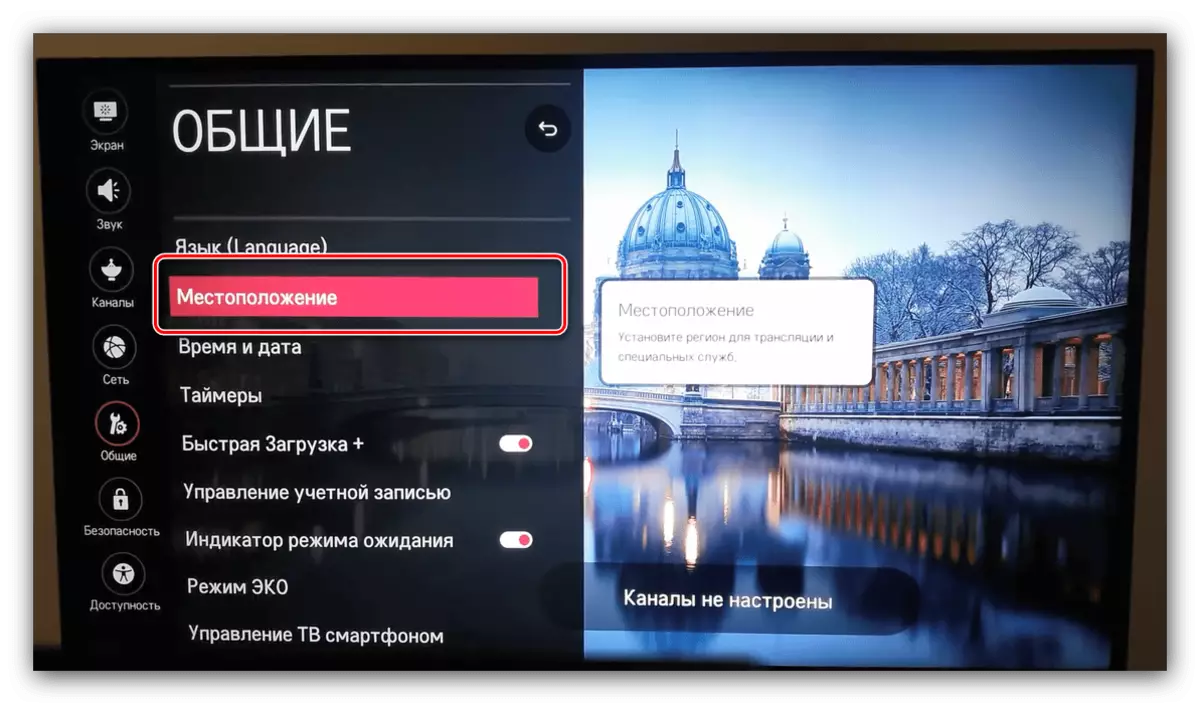
ถัดไป - "ประเทศที่ออกอากาศ"
- เลือก "รัสเซีย" พารามิเตอร์นี้ควรเลือกให้กับผู้ใช้ทุกคนโดยไม่คำนึงถึงสถานที่ตั้งปัจจุบันเนื่องจากคุณสมบัติของเฟิร์มแวร์ยุโรปของทีวีของคุณ รีสตาร์ททีวี
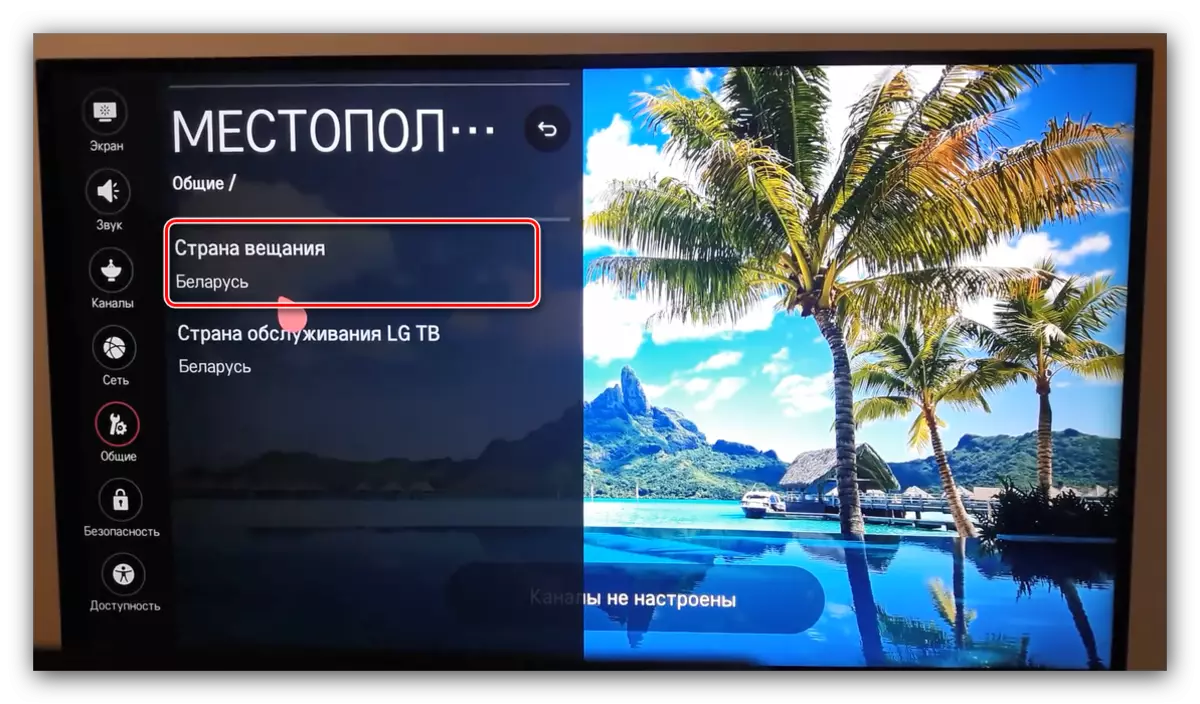
หากจุด "รัสเซีย" ในรายการไม่ได้คุณจะต้องเข้าถึงเมนูบริการทีวี สามารถทำได้โดยใช้คอนโซลบริการ หากไม่มี แต่มีสมาร์ทโฟน Android ที่มีพอร์ตอินฟราเรดคุณสามารถใช้แอปพลิเคชันแอปพลิเคชัน -Colector โดยเฉพาะ MyRemocon
ดาวน์โหลด MyRemocon กับ Google Play Market
- ติดตั้งแอปพลิเคชันและเรียกใช้ กล่องค้นหาระยะไกลจะปรากฏขึ้นป้อนตัวอักษรบริการ LG ในนั้นและคลิกที่ปุ่มค้นหา
- รายการการติดตั้งที่พบจะปรากฏขึ้น เลือกภาพหน้าจอที่ทำเครื่องหมายไว้ด้านล่างและคลิก "ดาวน์โหลด"
- รอจนกว่าจะมีการโหลดแผงที่ต้องการและติดตั้ง มันจะเริ่มโดยอัตโนมัติ ค้นหาปุ่ม "เมนูบริการ" บนนั้นและคลิกมันโดยไปที่พอร์ต IR ของโทรศัพท์ไปยังทีวี
- เป็นไปได้มากที่สุดคุณจะถูกขอให้ป้อนรหัสผ่าน ป้อนการรวมกันของ 0413 และยืนยันการป้อนข้อมูล
- เมนู LG Service ปรากฏขึ้น รายการที่เราต้องการเรียกว่า "ตัวเลือกพื้นที่" ไปที่มัน
- เน้นรายการ "ตัวเลือกพื้นที่" มันจะจำเป็นต้องป้อนรหัสของภูมิภาคที่เราต้องการ รหัสสำหรับรัสเซียและประเทศ CIS อื่น ๆ - 3640 ป้อน
- ภูมิภาคจะเปลี่ยนเป็น "รัสเซีย" โดยอัตโนมัติ แต่ในกรณีที่ตรวจสอบการเรียนการสอนจากส่วนแรกของการเรียนการสอน ในการใช้พารามิเตอร์ให้รีสตาร์ททีวี
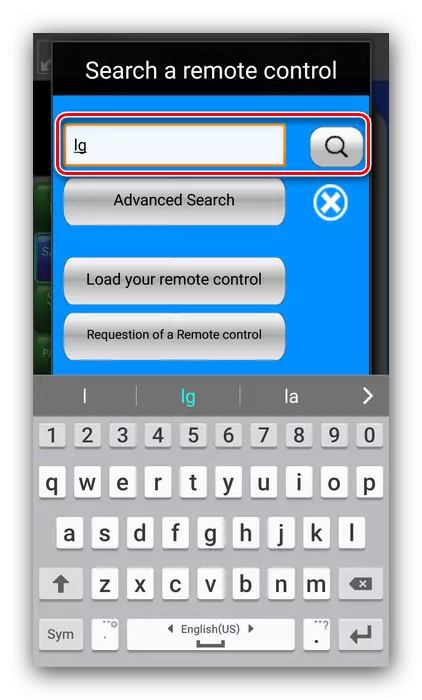
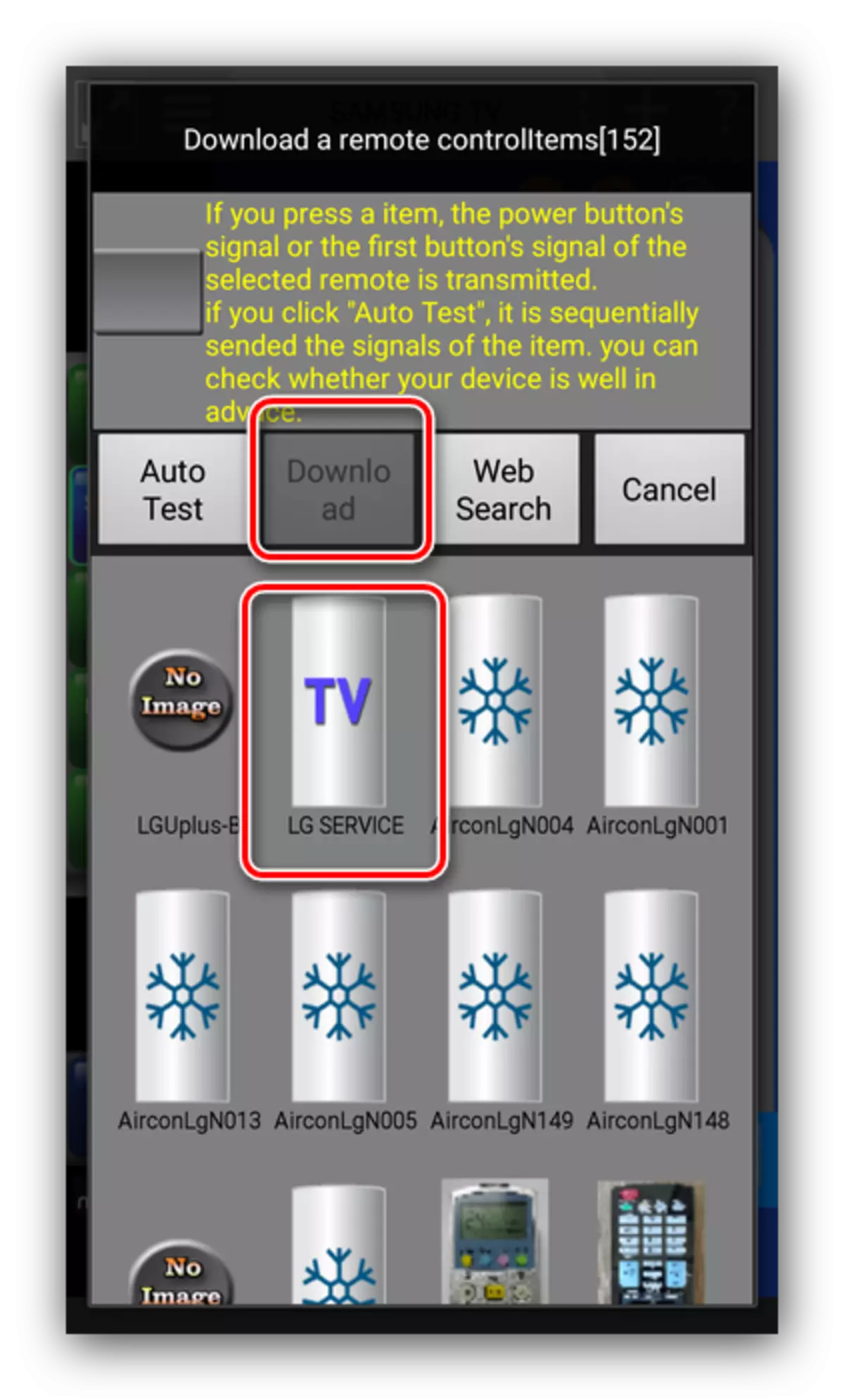
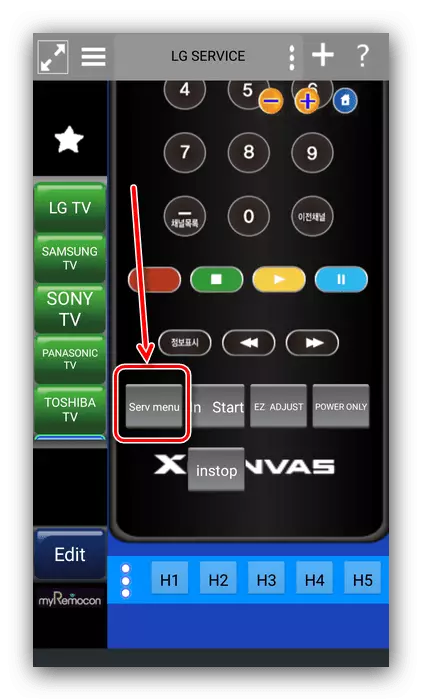
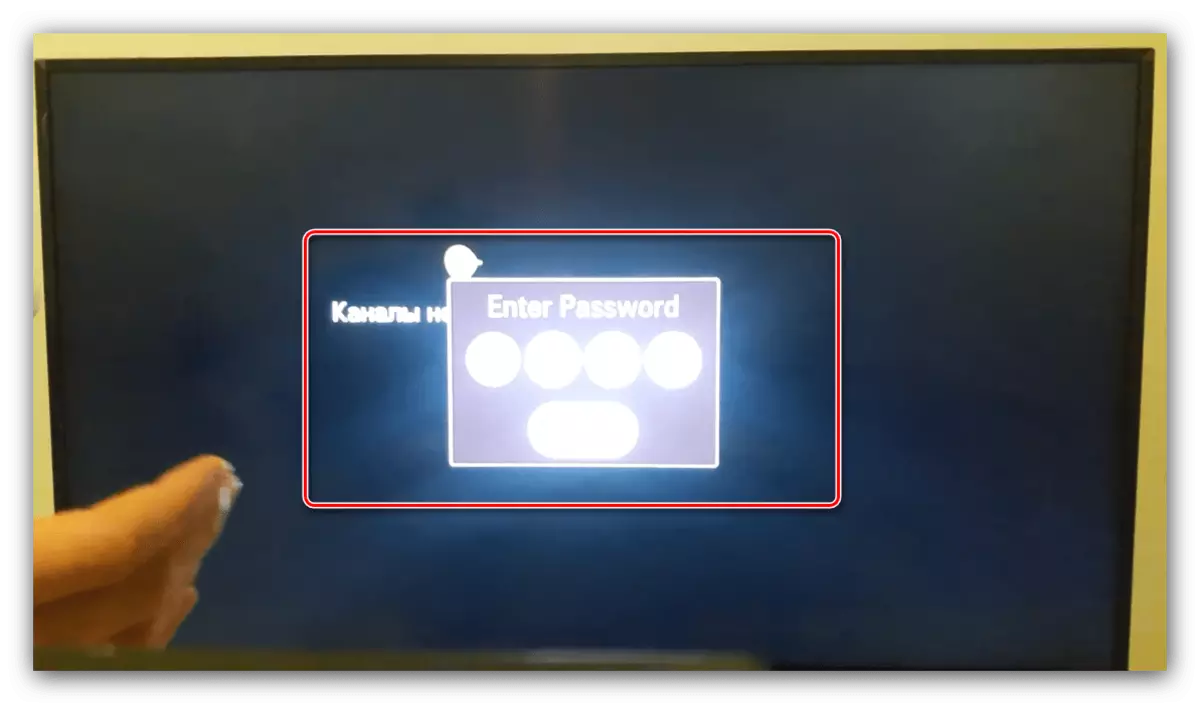
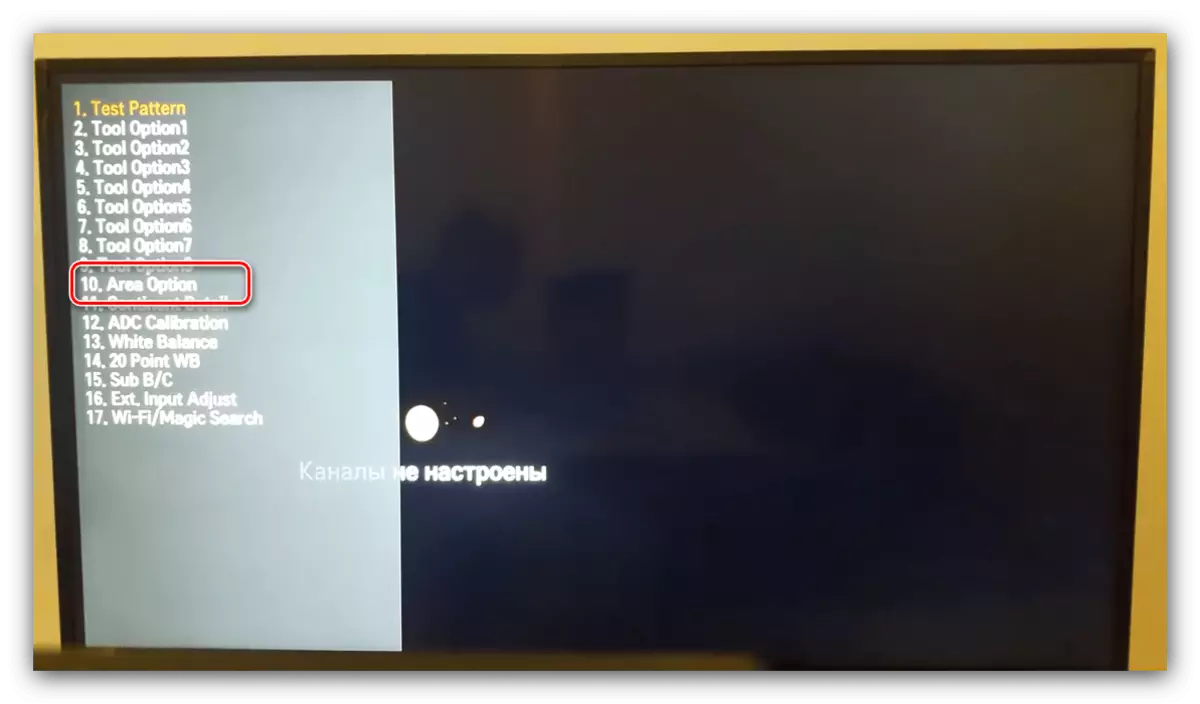
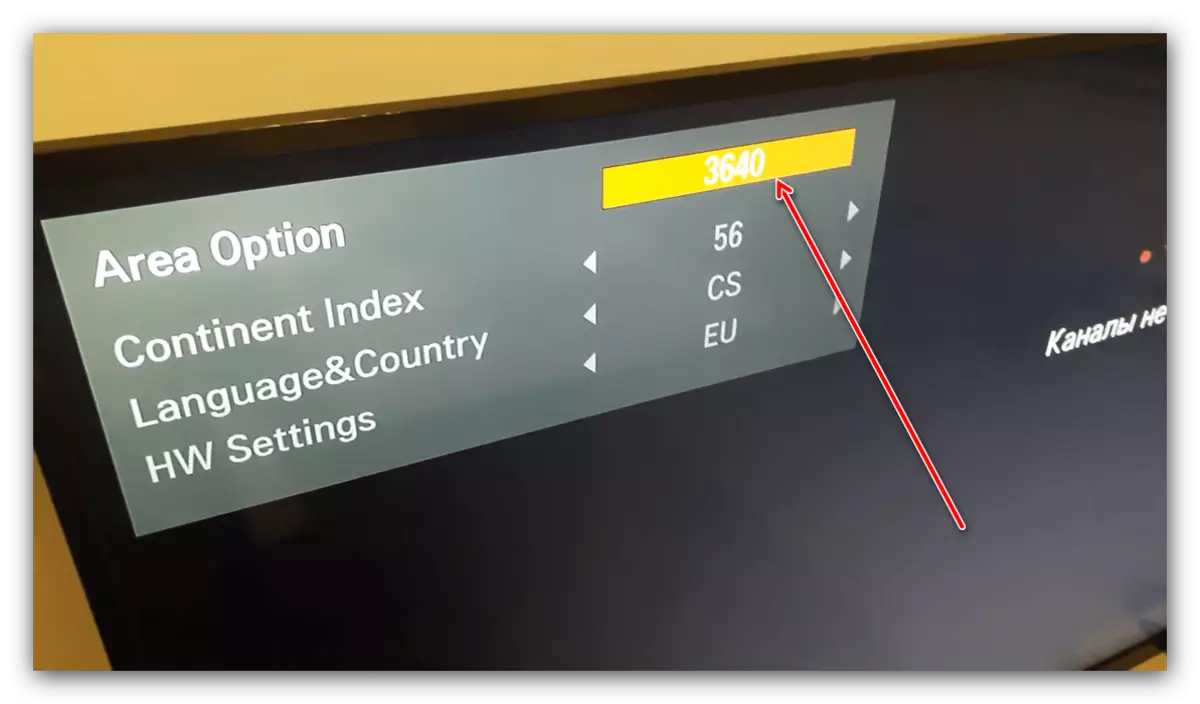
หลังจากการจัดการ YouTube เหล่านี้และแอปพลิเคชันอื่น ๆ ต้องได้รับตามต้องการ
วิธีที่ 2: รีเซ็ตการตั้งค่าทีวี
เป็นไปได้ว่ารากของปัญหาคือความล้มเหลวของโปรแกรมที่เกิดขึ้นระหว่างการทำงานของทีวีของคุณ ในกรณีนี้คุณควรพยายามรีเซ็ตการตั้งค่าให้กับโรงงาน
ความสนใจ! ขั้นตอนการรีเซ็ตหมายถึงการลบการตั้งค่าผู้ใช้และแอปพลิเคชันทั้งหมด!
มาแสดงการรีเซ็ตเป็นค่าจากโรงงานในตัวอย่างของ Samsung TV - ขั้นตอนสำหรับอุปกรณ์ของผู้ผลิตรายอื่นที่แตกต่างกันเพียงตามที่ตั้งของตัวเลือกที่ต้องการ
- บนรีโมทคอนโทรลทีวีคลิกที่ปุ่ม "เมนู" เพื่อเข้าถึงเมนูอุปกรณ์หลัก ในนั้นไปที่รายการ "สนับสนุน"
- เลือกรีเซ็ต

ระบบจะขอให้คุณป้อนรหัสความปลอดภัย ค่าเริ่มต้นคือ 0000 ป้อนมัน
- ยืนยันความตั้งใจของคุณที่จะรีเซ็ตการตั้งค่าโดยกด "ใช่"
- ปรับทีวีใหม่
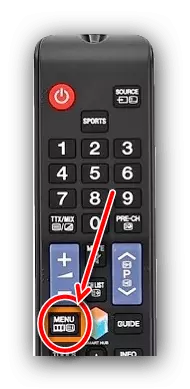
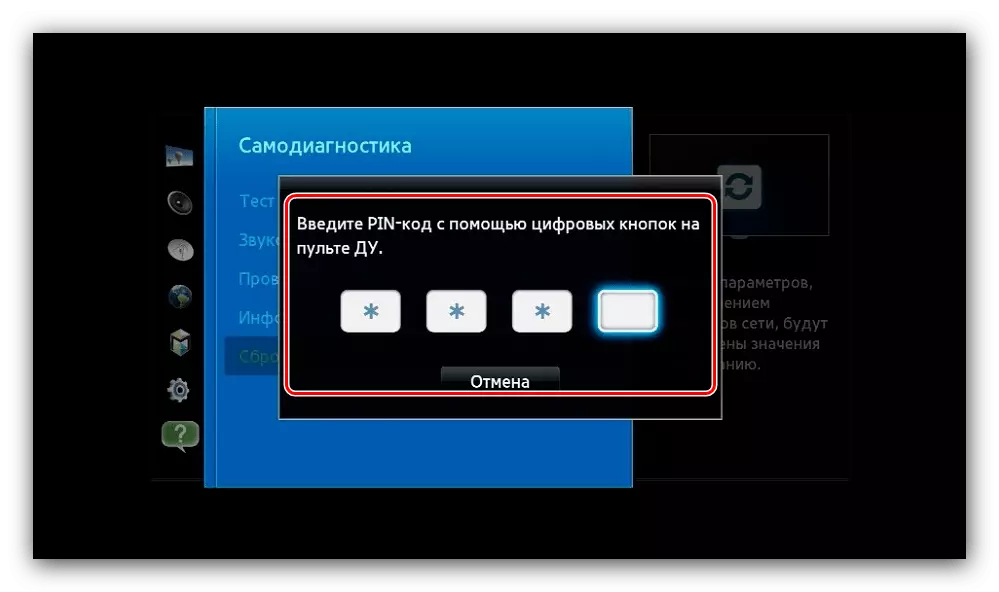
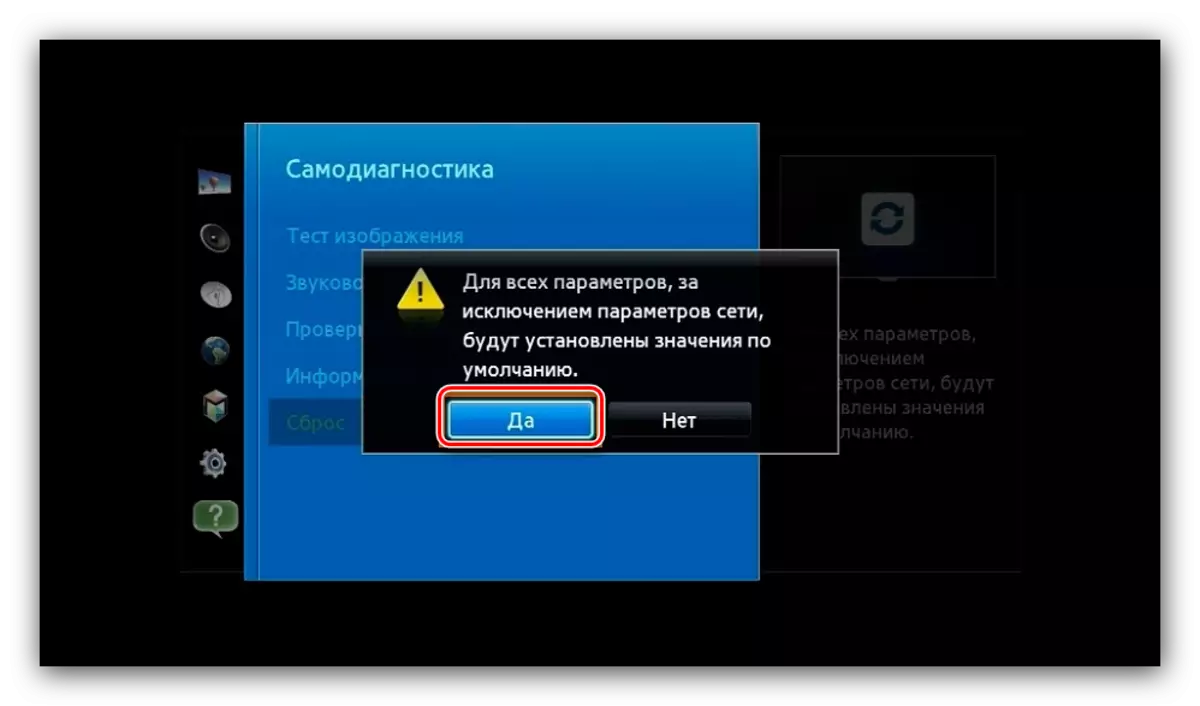
การตั้งค่าการรีเซ็ตจะช่วยให้คุณสามารถกู้คืนประสิทธิภาพของ YouTube หากสาเหตุของปัญหาได้รับความล้มเหลวของโปรแกรมในพารามิเตอร์
โซลูชันสำหรับทีวีที่มีอายุมากกว่า 2012
ตามที่เราทราบแล้วมันเป็นไปไม่ได้ที่จะเรียกคืนประสิทธิภาพการทำงานของแอปพลิเคชัน "พื้นเมือง" โดยอัตโนมัติ Utuba เป็นไปไม่ได้ อย่างไรก็ตามข้อ จำกัด นี้สามารถเคลือบได้ค่อนข้างง่าย เป็นไปได้ที่จะเชื่อมต่อกับสมาร์ทโฟนทีวีที่โรลเลอร์ออกอากาศบนหน้าจอขนาดใหญ่จะไป ด้านล่างเราให้การอ้างอิงถึงคำแนะนำในการเชื่อมต่อสมาร์ทโฟนกับทีวี - มันถูกออกแบบมาสำหรับทั้งตัวเลือกการเชื่อมต่อแบบใช้สายและไร้สาย
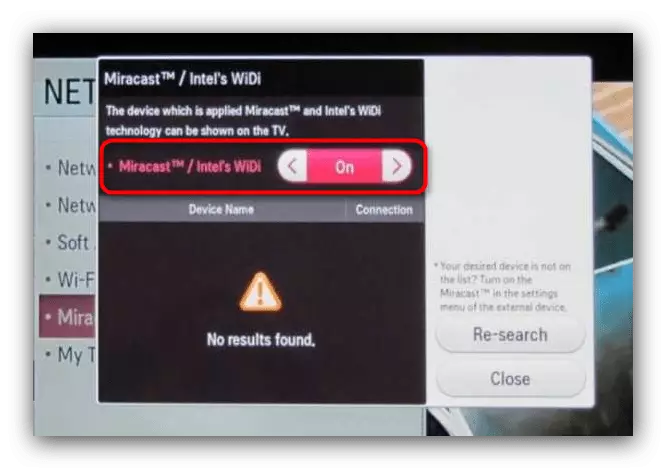
อ่านเพิ่มเติม: เชื่อมต่อสมาร์ทโฟน Android กับทีวี
อย่างที่คุณเห็นการละเมิด YouTube เป็นไปได้ด้วยเหตุผลหลายประการรวมถึงการสิ้นสุดการสนับสนุนการใช้งานที่เหมาะสม นอกจากนี้ยังมีวิธีการหลายวิธีในการกำจัดปัญหาที่ขึ้นอยู่กับผู้ผลิตและวันที่ของการผลิตของทีวี
